关于虚拟机
第一次下载虚拟机VMware是在这个网站
http://www.downza.cn/soft/74728.html
关于虚拟机的相关问题(vmware.exe正在运行、密钥如何获得)在收藏夹中。
在VMware当中使用centos6的linux:
热键设置为ctl+alt,所以图形化界面转为代码界面ctl+alt+f3,代码界面转为图形化界面ctl+alt+f1。
linux设置保存:在insert状态下先按esc再按:再wq就可以了
结束ping用ctl+c
在过程中也发现了windows10不能联网的一些问题
windows10更新后无法联网
解决待机后无法联网
简单对第一次进行虚拟机安装进行总结
总共耗时约10h从2019/8/2到2019/8/4
最开始时进行搜索如何安装虚拟机linux,找到了VMware这个虚拟机软件进行安装,然后发现了进程中的第一个问题:检测到正在运行的vmware软件XXXXX。在csdn上面进行搜索找到了解决方案:重命名安装文件(解决方法的文章见收藏夹“虚拟机”)。
随后在csdn中找到了VMware的密钥。
再之后面对了VMware提示此主机支持Intel VT-x,但Intel VT-x处于禁用状态这个问题,解决方法是进BIOS开启Intel Virtualization Technology。当然如何进入windows10的bios也耗费了我一定的时间,最终搜索了出来。
前面4个问题解决之后便可以开始安装虚拟机了。
根据博客的教程,显示选择了centos7版本的linux(见虚拟机安装教程01)。安装到最后发现是代码形式的而非图形化界面(有可能是因为我选择的是最小化安装)。在搜索如何安装图形化界面后,进行执行过程中发现要先解决安装yum的问题,但当时不清楚设置得保存键是哪个,一时之间陷入僵局。
后来为了避过这些问题,选择直接搜索“虚拟机安装图形化界面linux”,在其中选择了一个对于centos6.5版本图形化界面linux安装的教程,并且在本站找到了centos6.5镜像安装的网站。跟着教程一步一步来最终安装好了图形化界面的linux(区别:7步每个处理器核心数量1,9步选择的网络地址转换,没有进行16步,20步选择的中文,分区时选择的是“替换存在的linux系统”)。
在尝试过centos内部下载最新版本的xrcysden,在安装过程中发现不能找到文件的我执。失败之后,我决定去下载一个ubuntu图形化界面再进行下载安装软件工作。
在乌班图首页https://ubuntu.com当中选择download->Ubuntu desktop,再选择右侧的see our alternative version。选择16.04.6下载
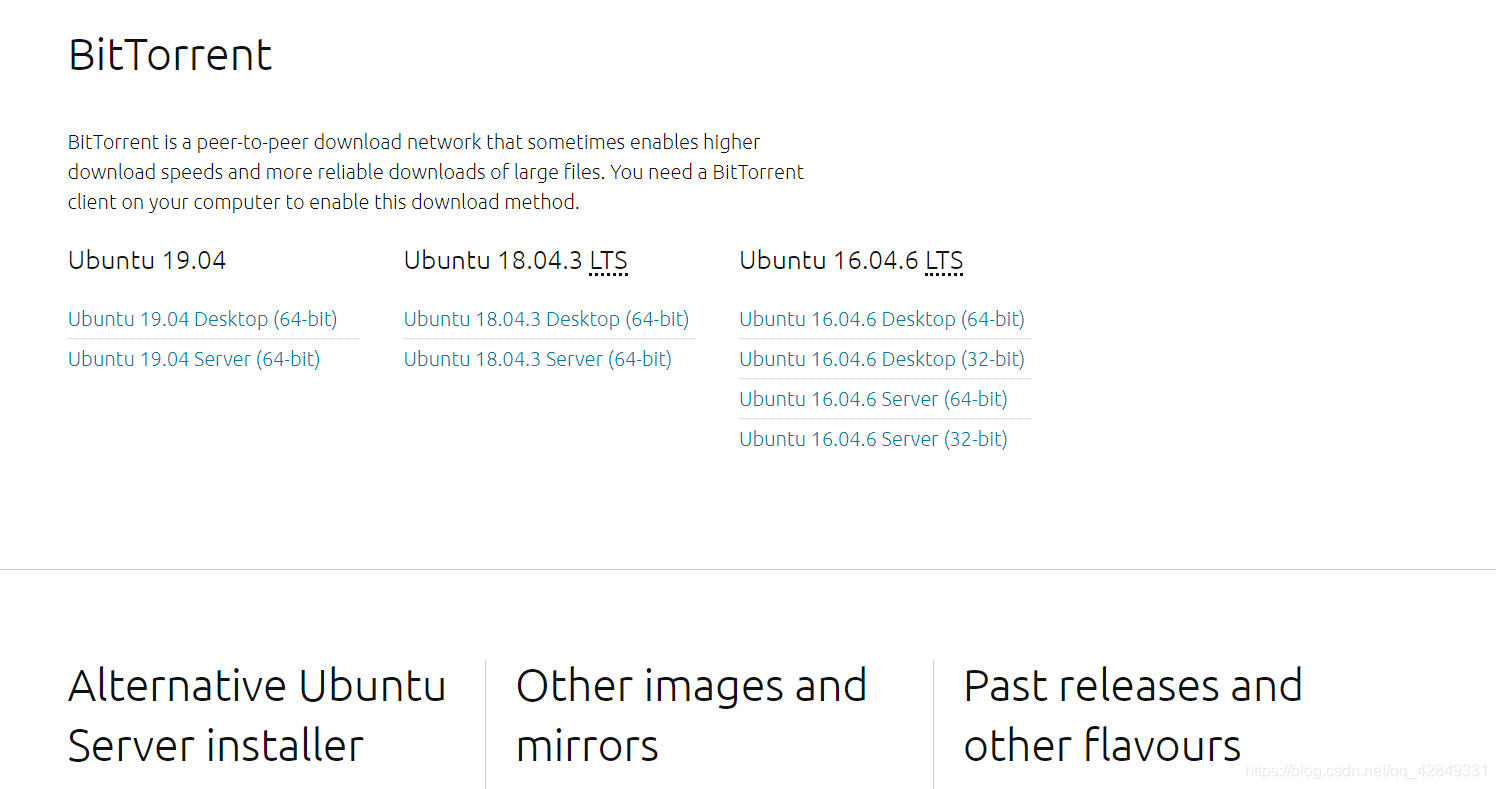




 本文记录了从下载虚拟机软件VMware到成功安装并配置CentOS 6.5图形化界面的全过程,包括解决vmware.exe运行冲突、获取密钥、启用Intel VT-x及安装过程中的常见问题。
本文记录了从下载虚拟机软件VMware到成功安装并配置CentOS 6.5图形化界面的全过程,包括解决vmware.exe运行冲突、获取密钥、启用Intel VT-x及安装过程中的常见问题。
















 443
443

 被折叠的 条评论
为什么被折叠?
被折叠的 条评论
为什么被折叠?








